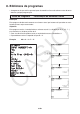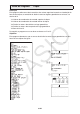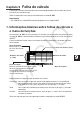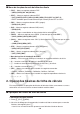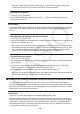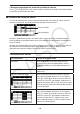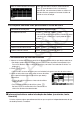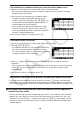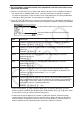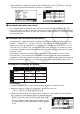User manual - fx-7400GII_Soft
9-66
S Para substituir os dados existentes de uma célula pelos dados novos
1. Mova o cursor de célula para a célula onde deseja introduzir os dados.
• Se a célula que seleccionou já possuir dados, o seguinte passo irá substituir os dados
existentes pela nova entrada.
2. Utilize as teclas da calculadora para introduzir dados.
• À medida que efectua operações com teclas para
introduzir valores ou texto (como @, ?J(B), etc.),
as expressões correspondentes surgem alinhadas à
esquerda dentro da caixa de edição.
• Para cancelar uma operação de introdução a meio,
antes de avançar para o passo 3 abaixo, prima ).
Isto fará o conteúdo das células regressar ao que era
no passo 1 deste procedimento.
3. Para concluir e aplicar a sua entrada, prima U.
S Para editar dados nas células
1. Mova o cursor de célula para a célula onde deseja editar os dados.
2. Prima (EDIT)(CELL).
• Os conteúdos da célula na caixa de edição mudam de
alinhamento à esquerda para alinhamento à direita.
Na caixa de edição surge um cursor de texto, de forma
a que possa editar os seus conteúdos.
3. Utilize C e B para mover o cursor pelos conteúdos da célula e editá-los conforme
necessário.
• Para cancelar uma operação de edição a meio, antes de avançar para o passo 4 abaixo,
prima ). Isto fará o conteúdo das células regressar ao que era no passo 1 deste
procedimento.
4. Para concluir e aplicar a sua edição, prima U.
S Para mover o cursor de célula durante a introdução de dados numa célula
De acordo com as predefinições iniciais de fábrica, se premir U durante a introdução de
dados numa célula, o cursor desloca-se para a próxima linha. Pode especificar o movimento
para a coluna seguinte em vez de utilizar a definição “Move” tal como descrita na página 1-30.
I Introdução de uma constante (valor, resultado do cálculo, sequência
numérica) numa célula
Uma constante é algo cujo valor é fixado logo que termina a sua introdução. Uma constante
pode ser um valor numérico ou uma fórmula de cálculo (como 7+3, sin30, A1s2, etc.) que
não possua um sinal de igual à frente. Se introduzir QB?U, por exemplo, faz com
que surja o valor 0,5 (o resultado do cálculo) na célula (se estiver seleccionado Deg como a
unidade angular).